Como recuperar mensagens apagadas do Facebook Messenger
Por Caio Carvalho | Editado por Bruno Salutes | 02 de Novembro de 2021 às 18h00
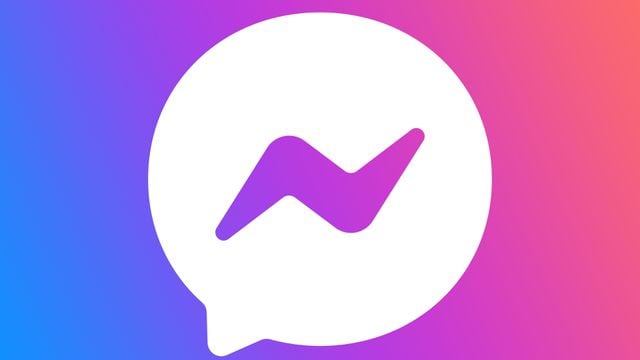
O Messenger (Android | iOS | Web) permite que mensagens apagadas sejam recuperadas. Mas se engana quem pensa que essa tarefa é simples. Em alguns casos, o único caminho é solicitar ao Facebook uma cópia de todo o conteúdo. Aprenda neste tutorial a como recuperar mensagens apagadas do Facebook Messenger.
- Como enviar mensagens que se autodestroem no Messenger
- Como mudar o tema e as cores do Messenger
- Como usar os soundmojis no Messenger
Além do já conhecido backup dos nossos celulares salvarem boa parte do que fazemos nos aparelhos, o Facebook Messenger conta com algumas soluções para evitar que mensagens sejam apagadas de forma permanente. Entre elas, as opções de itens arquivados ou notificações enviadas por e-mail.
Como recuperar mensagens apagadas do Facebook Messenger
Acesse suas conversas arquivadas no Messenger
Por padrão, o Facebook não apaga imediatamente uma conversa do Messenger. Em vez disso, a plataforma oferece a opção de você arquivar aquele conteúdo. Assim, você pode visualizá-lo quando quiser, sem congestionar a interface principal do serviço.
Lembre-se desse detalhe: mensagens arquivadas ficam ocultas na caixa de entrada até a próxima vez que você conversar com aquela pessoa.
O procedimento pode ser feito tanto na versão web do Messenger quanto no aplicativo para celulares Android e iOS. Neste exemplo, estamos usando a versão para navegadores.
Tudo o que você precisa fazer é acessar fazer login com a sua conta no site messenger.com. Clique no ícone de três pontinhos no canto superior esquerdo e vá em "Conversas arquivadas". Suas mensagens individuais e em grupo ficam armazenadas nesta seção.
Verifique novas solicitações de conversas no Messenger
Se você e a outra pessoa não estão adicionadas como amigos no Facebook, nem conversaram pelo Messenger anteriormente, vale fazer uma checagem na seção “Solicitações de mensagem”. É ali que ficam todas as conversas de pessoas que não estão nos contatos do seu Facebook.
Nesta situação, tecnicamente, as mensagens em si não foram apagadas, mas sim “ocultadas" da caixa de entrada do Messenger. Portanto, as conversas podem passar despercebidas.
Para acessar o recurso, abra o Messenger, clique no ícone de três pontinhos no canto superior esquerdo e selecione a opção “Solicitações de contato”.
Procure no seu e-mail
Outro recurso ativado por padrão nos serviços do Facebook, o que inclui o Messenger, é o sistema de notificações que envia automaticamente um e-mail para cada nova mensagem não lida na plataforma. O que pode passar batido por muita gente é que nesses e-mails também aparece o conteúdo integral das conversas.
Pesquise por e-mails do Facebook na caixa de entrada do seu e-mail. Se não encontrar nenhum, pode ser que eles estejam na aba “Social" ou na caixa de mensagens de Spam.
Peça para a pessoa enviar uma cópia das mensagens
Caso você tenha apagado sem querer uma conversa no Messenger, você pode tentar reaver aquele conteúdo com a pessoa com quem você estava falando.
- Como desativar a integração do Messenger no Instagram
- Facebook: como baixar seu histórico de usuário completo
É importante destacar que isso só é possível se, no momento em que a mensagem foi apagada, você não tenha selecionado a opção “Apagar para todos”. Caso o contrário, nem você, nem a outra pessoa conseguirão recuperar a conversa.
Solicite uma cópia das mensagens ao Facebook
Um caminho mais demorado para recuperar mensagens apagadas ao Messenger é solicitar diretamente com o Facebook o envio das conversas.
1. Abra o Facebook (facebook.com) e clique na setinha no canto superior direito da tela. Depois, vá em "Configurações e privacidade" e selecione "Configurações".
2. No menu à esquerda, clique em "Suas Informações no Facebook" e selecione "Ver" na opção "Baixar suas informações”.
3. A rede social mostrará uma página com tudo o que você pode baixar — de publicações e Stories a fotos, vídeos e comentários. Não se esqueça de marcar a opção “Mensagens”. Agora sim, é só selecionar “Criar arquivo” e pronto.
O Facebook vai gerar um arquivo ZIP com todas as suas conversas no Messenger. Note que esse procedimento pode morar um pouco, dependendo da quantidade de mensagens, e que o conteúdo será enviado para o e-mail principal cadastrado na plataforma.